MATERIAL 
Um gráfico - JHanna - Background 127
Um misted - MJ
Um tube personagem - MJ
Uma mask - mask_08_mj
Preset Glass
**** Duplo clic sobre o preset ele se instalará
Seleção
**** Salvar a seleção na pasta Selections do PSP
PLUGINS
Unplugged Tools
Mehdi
Graphics Plus
L en K's
VM Toolbox
Transparency
Eye Candy 4000
MuRa's Seamless
_______________________________________________________________________________
O resultado final pode variar de acordo com o gráfico escolhido e as Blends, a seu gosto.
_______________________________________________________________________________
Preparar gradiente - LINEAR - Angle 0 - Repeats 1 - cores do Gráfico ou a seu gosto
Foreground- - #403827 - Background-
- #403827 - Background- #959571
#959571
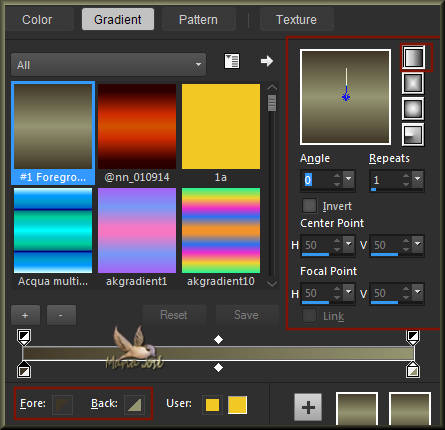
_______________________________________________________________________________
1.- Abrir transparência - 1000x700px - Selections - Select All
2.- Edit - Copiar o gráfico - Colar dentro da seleção - DESELECIONAR
3.- Effects - Image Effects - Seamless Tiling - DEFAULT - com Transition em 100
4.- Adjust - Blur - Gaussian Blur - Radius 25,00
_______________________________________________________________________________
5.- Plugin - Unplugged Tools - CopyStar
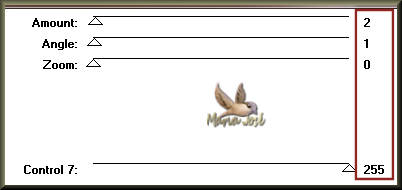
6.- Plugin - Mehdi - Edges FX - 75 - Preto - 2
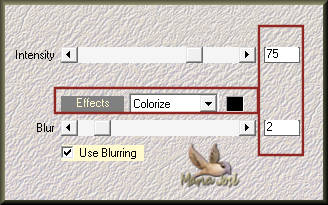
7.- Effects - Distortion Effects - Twirl = 100
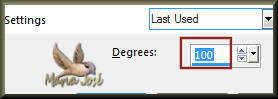
_______________________________________________________________________________
8.- Effects - Image Effects - Seamless Tiling - Corner - Horizontal - Transition 100
9.- Effects - Image Effects - Seamless Tiling - Corner - Vertical - Transition 100
10.- Effects - Reflection Effects - Rotating Mirror
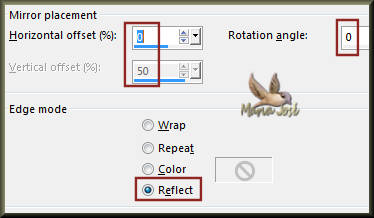
11.- Plugin - Graphics Plus - Vertical Mirror - DEFAULT
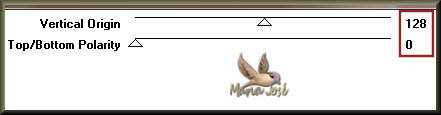
Adjust - Sharpness - Sharpen
_______________________________________________________________________________
12.- Layers - Add New Layer - Preencher com a gradiente formada inicialmente
13.- Plugin - L en K's - Mayra - DEFAULT

14.- Plugin Transparency - Eliminate Black
15.- Plugin - VM Toolbox - Zoom Blur - DEFAULT
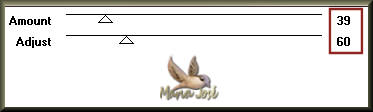
16.- Plugin - Eye Candy 4000 - Motion Trail
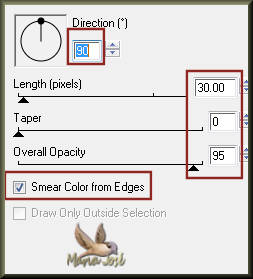
17.- Effects - Reflection Effects - Rotating Mirror - mesma configuração
Blend Mode - Hard Light ou outro
_______________________________________________________________________________
18.- Layers - Add New Layer - Selections - Select All
19.- Edit - Copiar o gráfico - Colar dentro da seleção - DESELECIONAR
20.- Adjust - Blur - Gaussian Blur - Radius 100,00
21.- Layers - New Mask Layer - from image - mask_08_mj
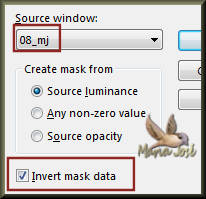
Layers - Merge Group
_______________________________________________________________________________
22.- Effects - Texture Effects - Weave - Fill desclicado - branco
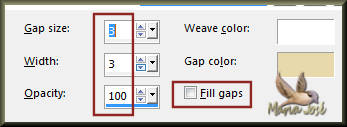
23.- Plugin - MuRa's Seamless - Emboss at Alpha - DEFAULT
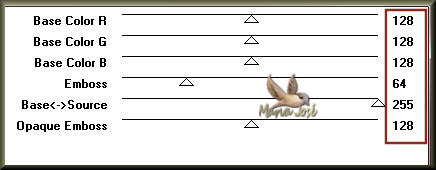
24.- Effects - Image Effects - Seamless Tiling - Corner - Horizontal - Transition 100
25.- Layers - Duplicate - Image Mirror - Horizontal
Image Flip - Vertical
Layers - Merge Down - Blend Mode - Hard Light ou outro
_______________________________________________________________________________
26.- Edit - Copiar/Colar como nova layer o misted
*** Se necessário baixar a opacidade
Layers - Arrange - Move Down
_______________________________________________________________________________
27.- Layers - Add New Layers - Arrange - Bring to Top
28.- Selections - Load Selection from Disk - deco_mj
29.- Edit - Copiar/Colar dentro da seleção o gráfico incial
30.- Plugin Eye Candy 5 - Impact - Glass - preset new_glass_mj
31.- Effects - 3D Effects - Drop Shadow 1, 1, 100, 1, preto
DESELECIONAR
_______________________________________________________________________________
32.- Layers - Duplicate - Effects - Image Effects - Offset
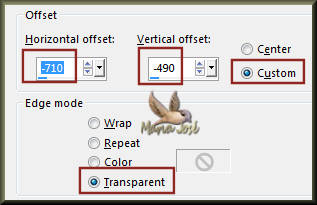
Layers - Merge Down - Layers - Duplicate
33.- Effects - Distortion Effects - Wind - From Left
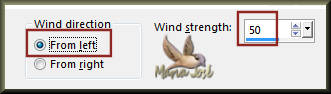
Blend Mode Multiply - Layers - Arrange - Move Down
_______________________________________________________________________________
34.- Edit - Copiar/Colar como nova layer o tube Personagem
Posicionar como no modelo - Drop Shadow critério pessoal
_______________________________________________________________________________
LAYERS - devem estar assim:
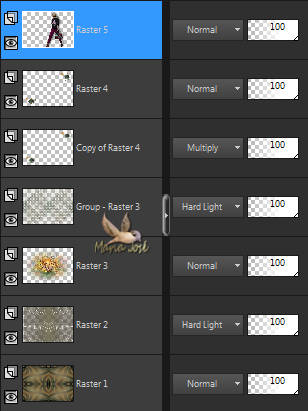
_______________________________________________________________________________
BORDERS
35.- Image - Add Borders - 1px - preto
Image - Add Borders - 3px - cor clara do trabalho
Image - Add Borders - 1px - preto
Image - Add Borders - 3px - cor clara do trabalho
Image - Add Borders - 1px - preto
36.- Selections - Select All - Image - Add Borders - 40px - branco
Selection - Invert
_______________________________________________________________________________
OBS.- Ativar o gráfico escolhido - Rotating Mirror - mesma configuração
Adjust - Blur - Gaussian Blur - Radius 10,00
_______________________________________________________________________________
37.- Edit - Copiar/Colar o gráfico dentro da seleção - Selections Invert
Drop Shadow 0, 0, 60, 30, preto - DESELECIONAR
38.- Image Add Borders - 1px - preto
39.- Assinar o trabalho - Layers - Merge All Flatten
40.- Image - Resize - Width 1000px - Salvar em .jpg
Espero que apreciem, obrigada.
_______________________________________________________________________________
Outro Modelo - back JHanna 276 - tube e misted - MJ



Este tutorial foi criado e publicado em 09 de maio de 2018 por Maria José Prado. É protegido por lei de Copyright e não poderá ser copiado, retirado de seu lugar, traduzido ou utilizado em listas de discussão sem o consentimento prévio e escrito de sua autora acima declinada.
VARIANTES
